文章詳情頁
Win10如何使用任務計劃程序來定時運行程序?
瀏覽:114日期:2022-09-24 08:35:36
相信大家都知道,微軟系統中有一個任務計劃程序功能很好用,我們可以使用任務計劃程序這個功能來定時自動運行程序。那么,Win10如何使用任務計劃程序來定時運行程序呢?接下來,我們就一起往下看看Win10使用任務計劃程序來定時運行程序的具體方法。
方法/步驟
1、鼠標右鍵點擊“開始”圖標按鈕,在彈出的菜單選項框中找到“控制面板”選項并點擊它;
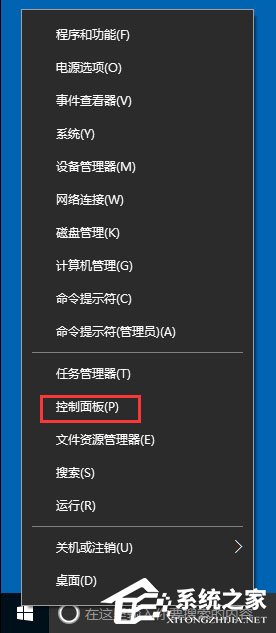
2、點擊“控制面板”選項后,這個時候系統會打開的“控制面板”對話窗口;
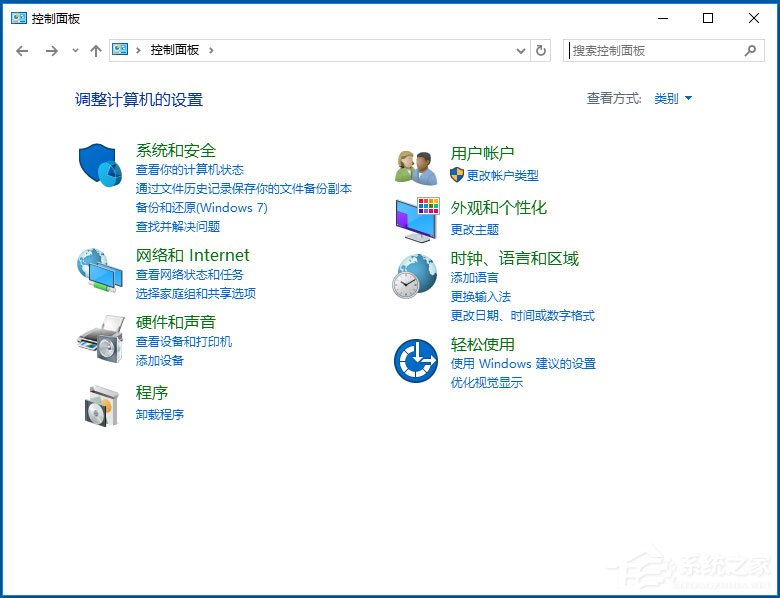
3、在打開的“控制面板”對話窗口中,將查看方式選擇為“大圖標”模式;
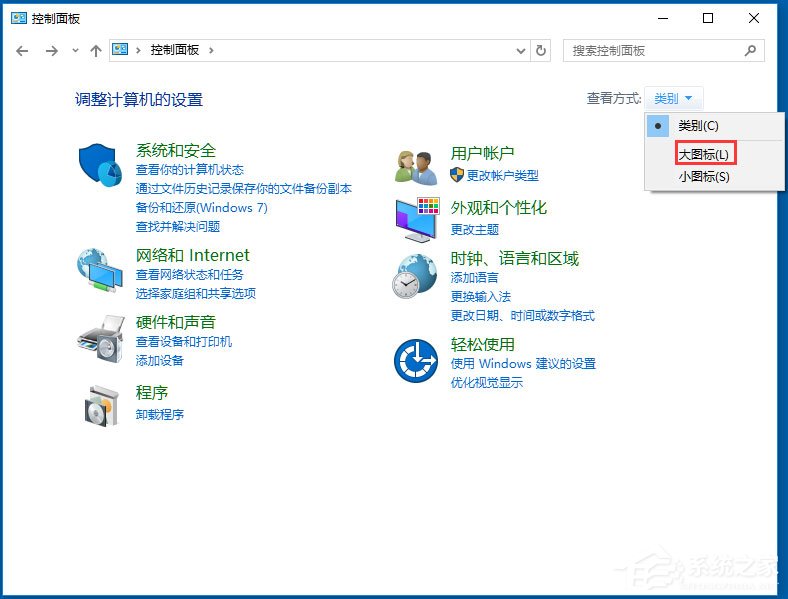
4、在大圖標查看方式下,找到“管理工具”選項并點擊它;
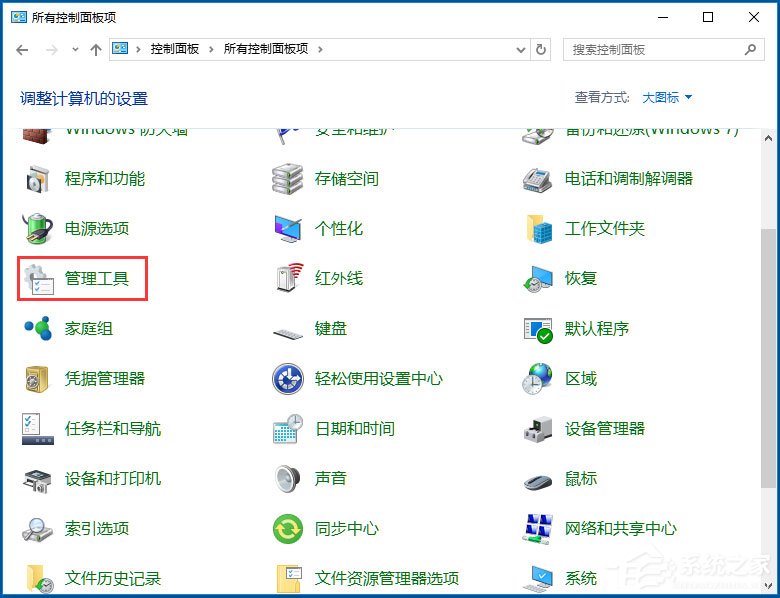
5、點擊管理工具選項后,這個時候會打開“管理工具”窗口;
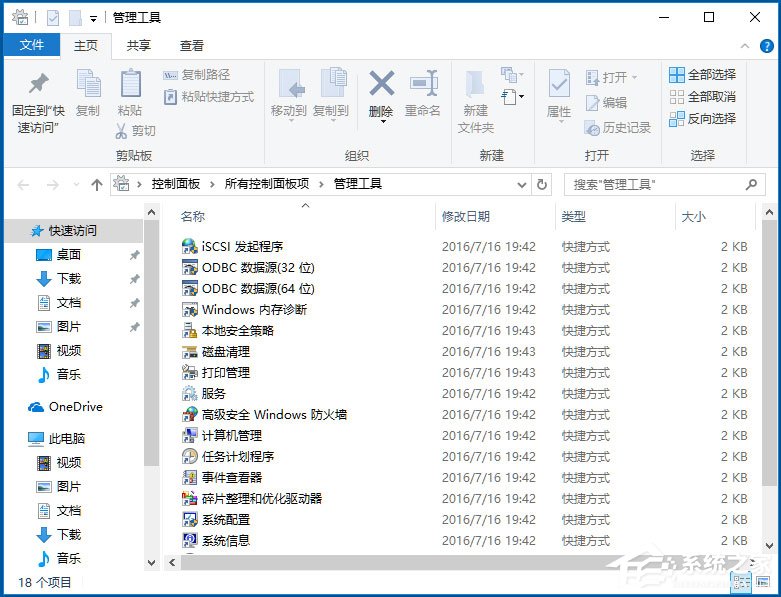
6、在管理工具窗口中,找到“任務計劃程序”選項并點擊它;
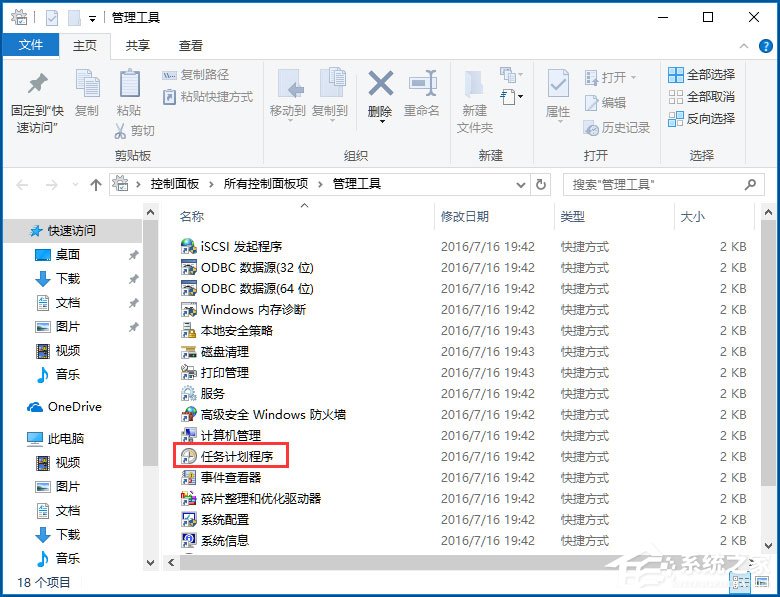
7、在打開的創建任務窗口,根據自身的需要進行任務創建即可。
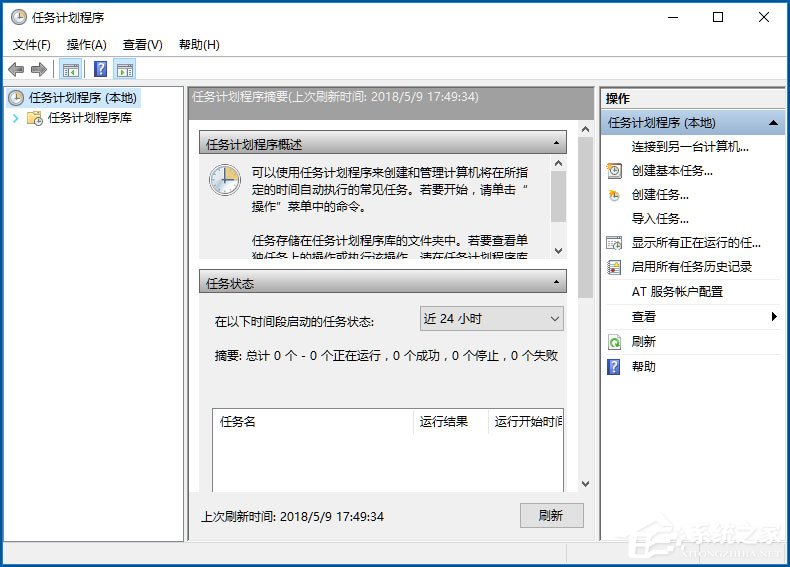
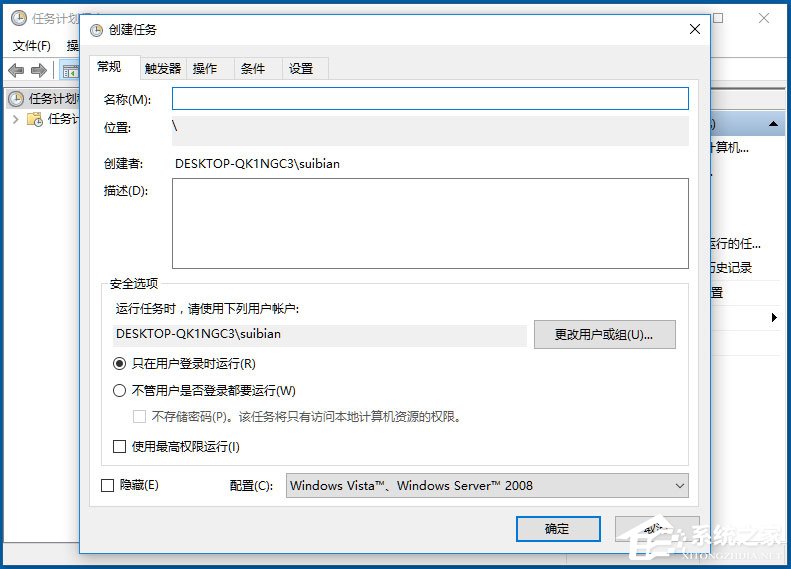
以上就是使用任務計劃程序來定時運行程序的具體方法,按照以上方法進行操作,就能輕松使用任務計劃程序來創建定時運行程序了。
相關文章:
1. Win10如何開啟多核優化?Win10開啟多核優化的方法2. UOS怎么設置時間? 統信UOS顯示24小時制的技巧3. 如何一鍵關閉所有程序?Windows系統電腦快捷關閉所有程序教程4. Windows11任務欄不自動隱藏怎么辦?5. Win10提示無法正常啟動你的電腦錯誤代碼0xc0000001的解決辦法6. Win10專注助手自動打開怎么辦?Win10注助手自動打開的解決方法7. uos截圖保存在哪? UOS設置截圖圖片保存位置的技巧8. Win10電腦制作定時關機代碼bat文件教程9. grub2引導freebsd詳解10. dllhost.exe進程占用CPU很高怎么解決?全面解析dllhost.exe進程
排行榜

 網公網安備
網公網安備